1、电脑浏览器中,打开腾讯文档首页,点击“新建”

2、点击“新建文件夹”

3、输入文件夹名称后,点击“确定”
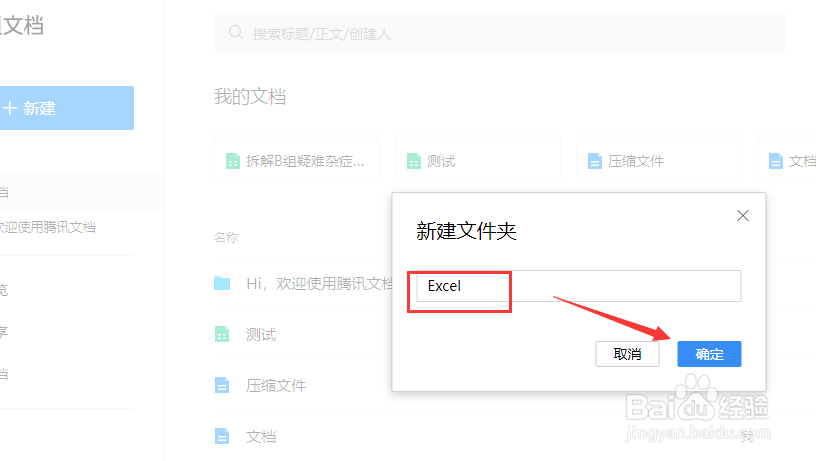
4、“我的文档”下方就出现了新秃赈沙嚣建的这个文件夹,可以在文件夹下,点击屏幕中心的“新建”去建立文档(该文档就会在这个文件夹下)
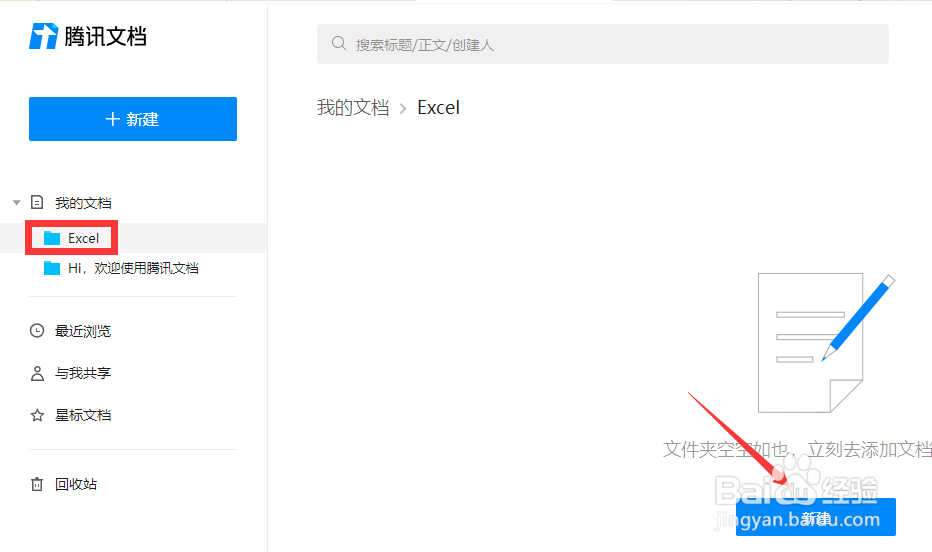
5、点击“我的文档”(默认文件初始都在我的文档下),找到要移到新文件夹的文件
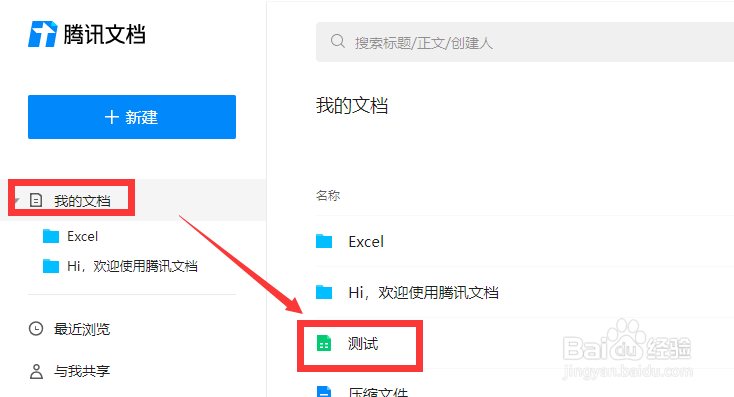
6、右击鼠标,点击“移动到”
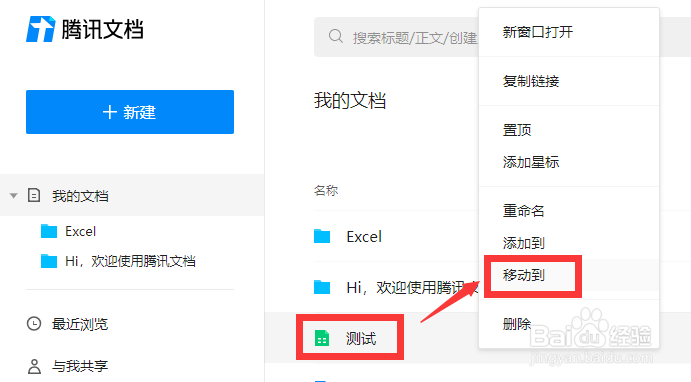
7、选择要移入的文件夹后,点击“确定”

8、可以打开文件夹看下,文件已移入文件夹

9、总结1、打开腾讯文档,点击“新建-新建文件夹”,输入文件夹名称,点击“确定”即可建立一个文件夹2、点击“我的文档”,找到要移到新文件夹的文件,右击鼠标,点击“移动到”,选择要移入的文件夹后,点击“确定”
